win7启动u盘怎么制作
- 分类:Win7 教程 回答于: 2022年09月01日 10:36:00
工具/原料:
系统版本:windows7系统
品牌型号:联想yoga15
软件版本:小白一键重装系统工具+1个8g以上的空白u盘
方法/步骤:
1、先在一台可用的电脑上下载安装小白一键重装系统工具打开,插入空白u盘,然后就可以点击制作系统栏目,点击开始制作。
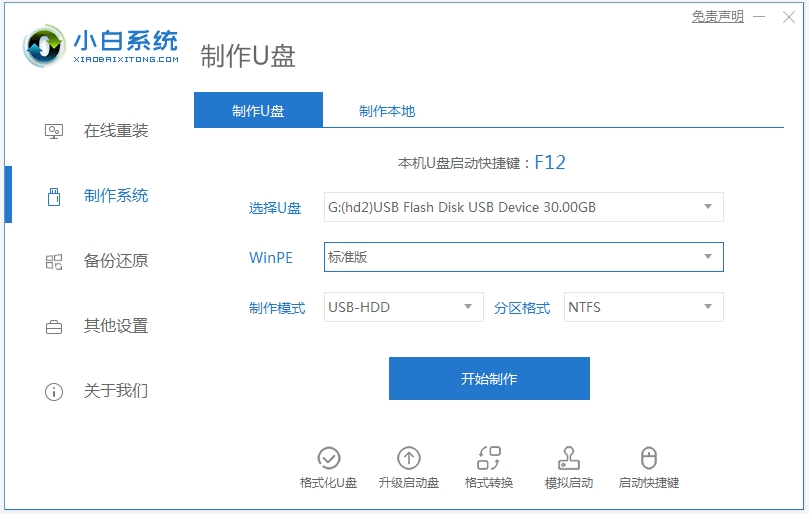
2、选择需要安装的win7系统,点击开始制作启动u盘。
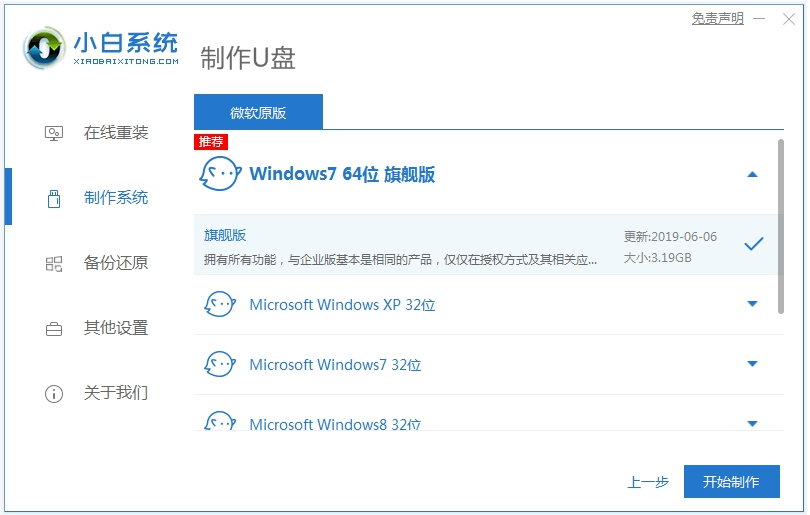
3、期间会格式化u盘,等待软件自动下载系统镜像和制作。当提示制作完成后,可先预览需要安装的电脑主板的启动热键,再拔除u盘退出。
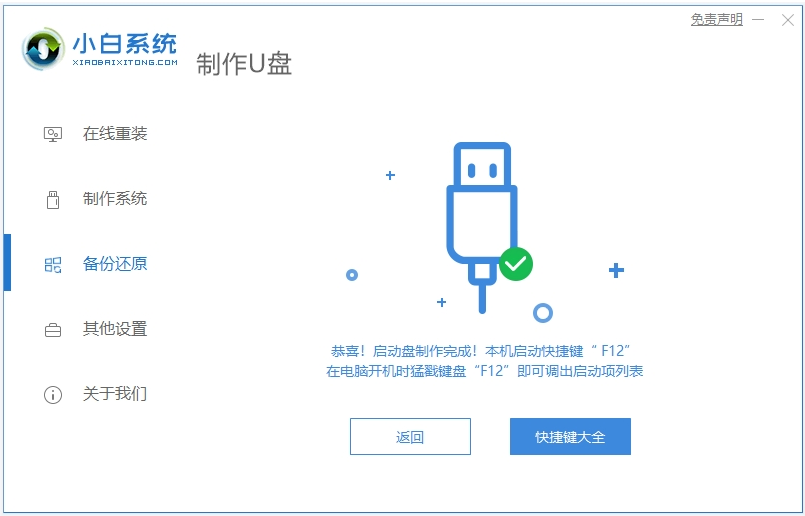
4、这时插入u盘启动盘进电脑中,开机不断按启动热键进启动界面,选择u盘启动项回车确定进入到pe系统后就可以开始修复或重装系统的操作了。

注意事项:在制作系统之前,先备份好u盘的相关数据,避免丢失。关闭电脑的杀毒软件,避免被拦截导致制作失败。
总结:
以上便是借助小白一键重装系统软件制作win7启动u盘的方法步骤,操作非常简单,而且也适合电脑新手使用,有需要的小伙伴可操作教程操作。
 有用
26
有用
26


 小白系统
小白系统


 1000
1000 1000
1000 1000
1000 1000
1000 1000
1000 1000
1000 1000
1000 1000
1000 1000
1000 1000
1000猜您喜欢
- win7电脑系统坏了怎么修复?..2024/01/31
- 2024年大白菜U盘装系统教程Win7详解:一..2024/10/08
- 笔者教你用硬盘做系统2018/12/05
- win7激活工具小马,小编教你小马激活工..2018/03/14
- 为你解答win7如何开启混响模式..2018/11/13
- 解答win7如何添加网络打印机..2019/01/15
相关推荐
- 苹果笔记本重装系统win7的详细步骤..2022/05/12
- 台式电脑Win7系统重装教程,详细步骤分..2024/04/11
- win7系统如何恢复出厂设置2022/07/23
- 怎样一键安装win7系统2023/11/02
- 耳机,小编教你耳机插电脑没声音怎么办..2018/07/31
- Win7添加网络打印机2024/01/17














 关注微信公众号
关注微信公众号



